Affinity Photo2设置描边随着图形缩放而缩放的方法
时间:2024-01-09 11:43:46作者:极光下载站人气:25
在Affinity Photo对于编辑图形、图片以及各种个性化的图案等都是十分方便的,且在该软件中提供的图形多样化、个性化,自己可以选择喜欢的图形进行插入,当你对插入的图形进行描边之后,发现使用移动工具对图形进行缩小和放大处理的时候,图形的描边会自动变粗或者变细,如果你想要让图形和描边一起缩小和一起放大显示,那么就可以通过设置相关的参数来解决,下方是关于如何使用Affinity Photo2设置描边和图形同时缩放的具体操作方法,如果你需要的情况下可以看看方法教程,希望对大家有所帮助。
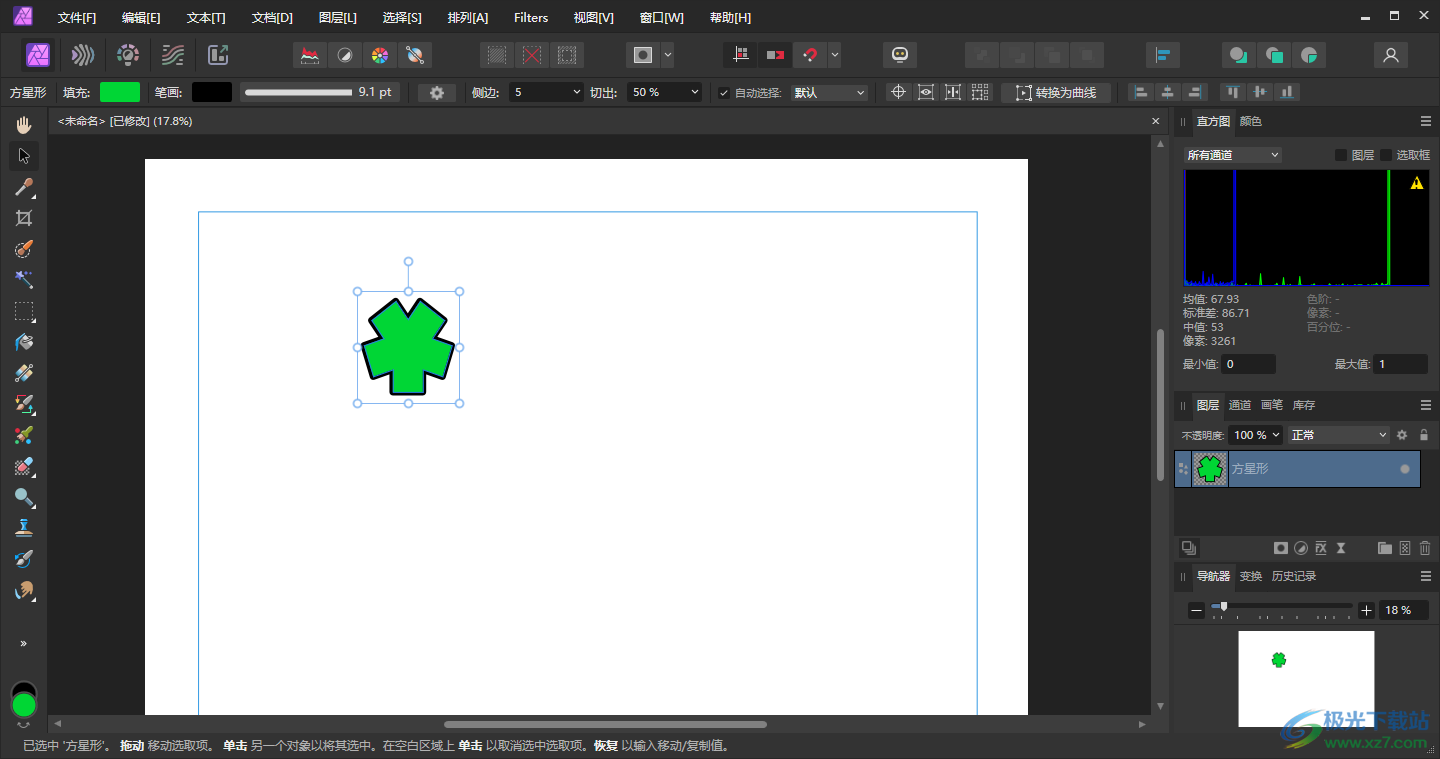
方法步骤
1.当我们进入到Affinity Photo2之后,新建一个空白文档,然后点击左下角的箭头图标。
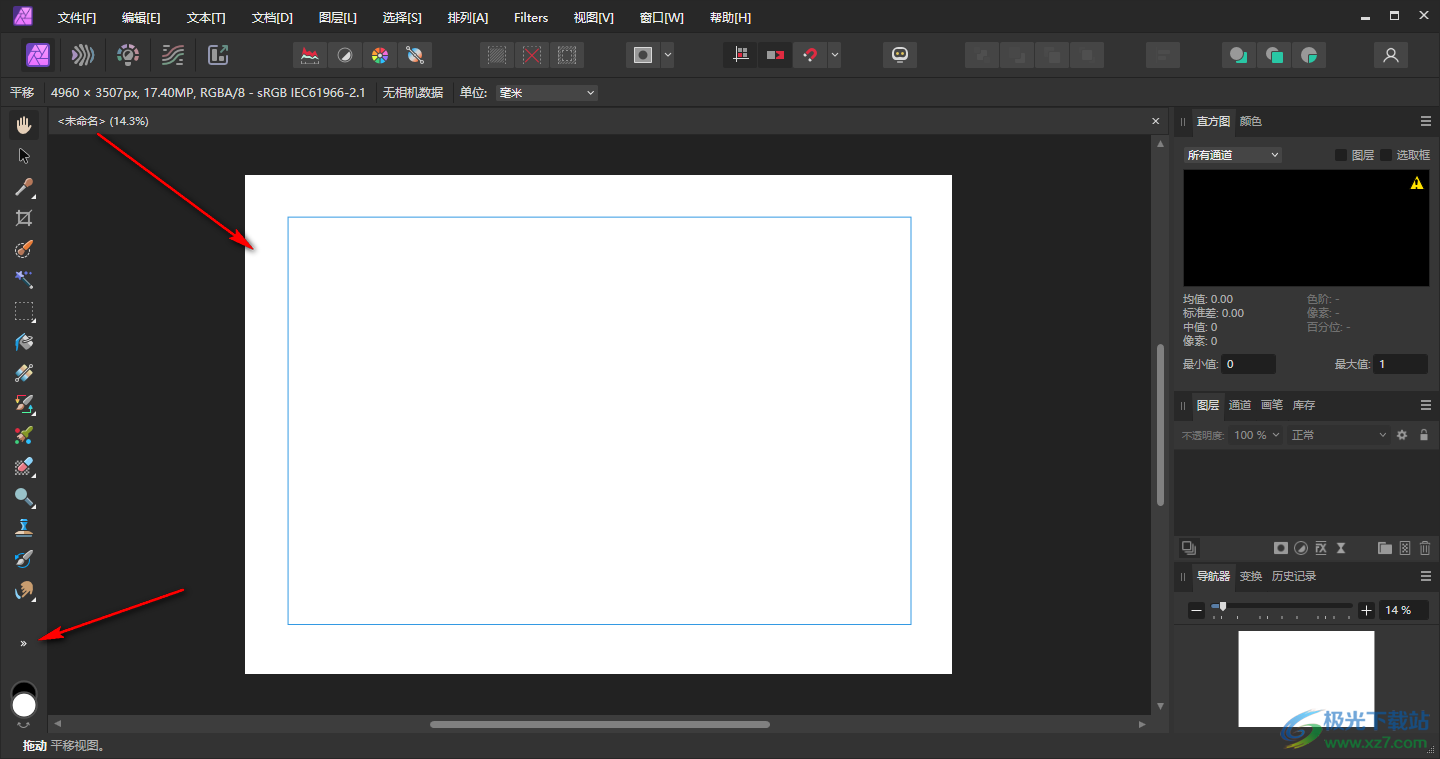
2.随后即可打开一个菜单选项,选择自己喜欢的一种图形进行插入到页面中。
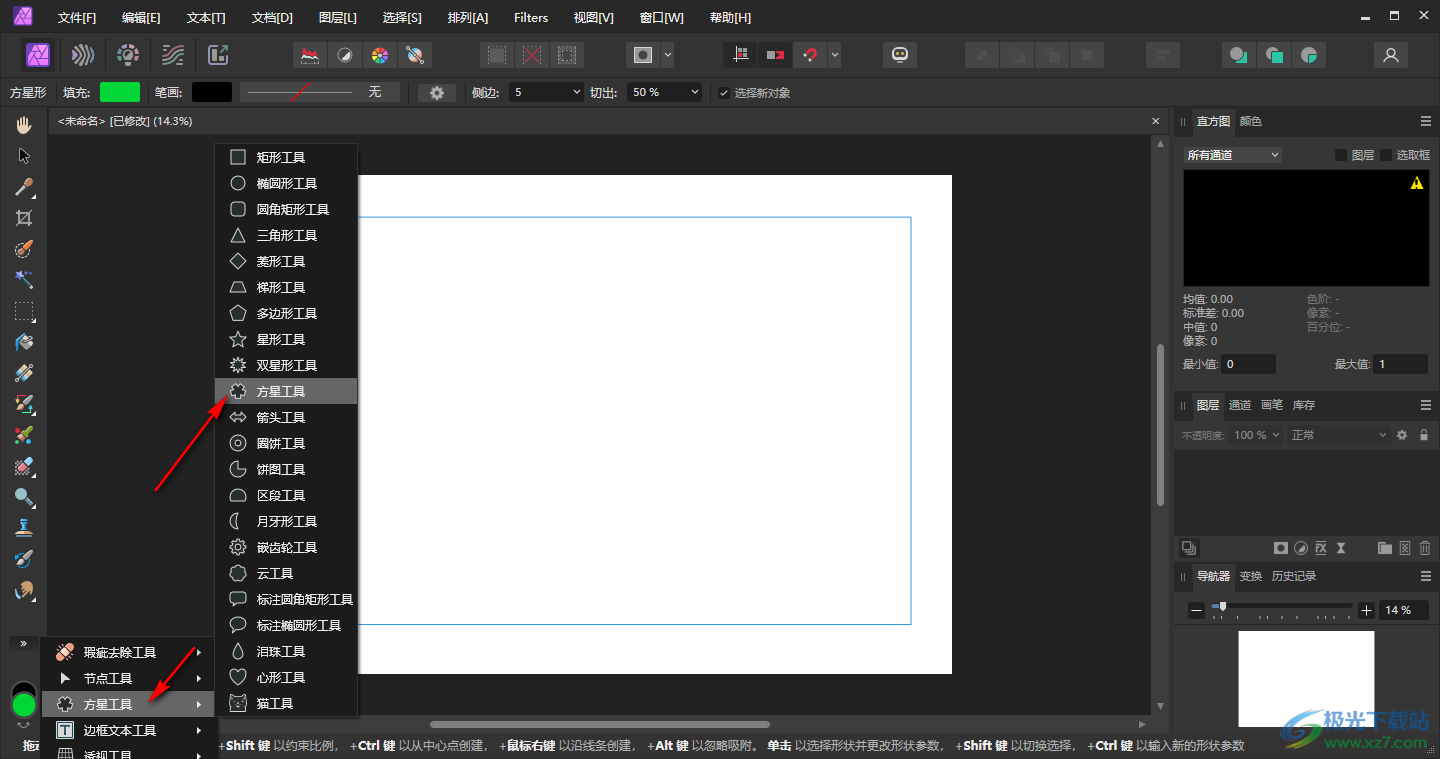
3.插入好图形之后,点击上方的【笔画】选项,就可以拉动【宽度】的滑动条进行移动,为图形添加描边,如图所示。
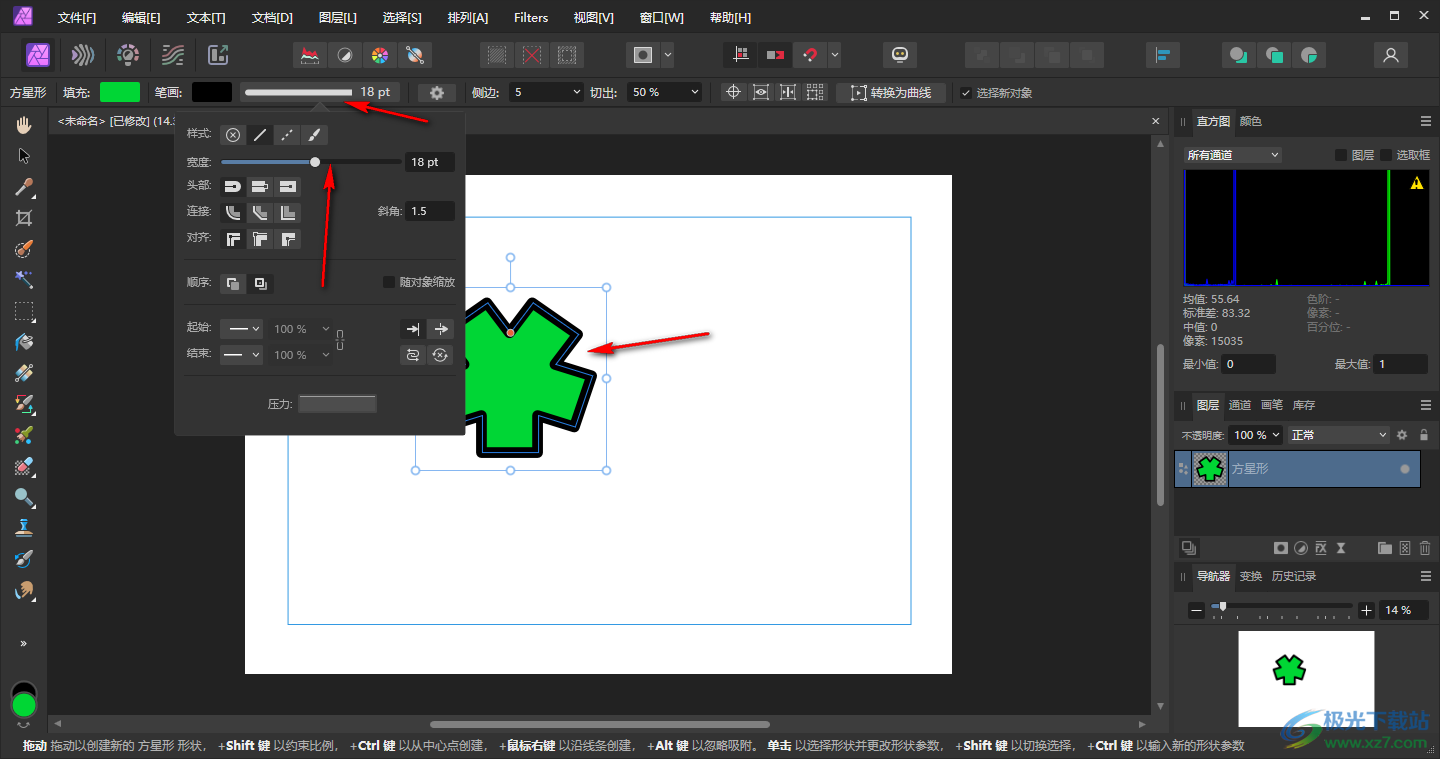
4.这时,你用鼠标左键点击左侧工具栏中的【移动工具】,然后拉动图形的边框进行缩小显示,可以看到图形越小,描边就越粗,如图所示。
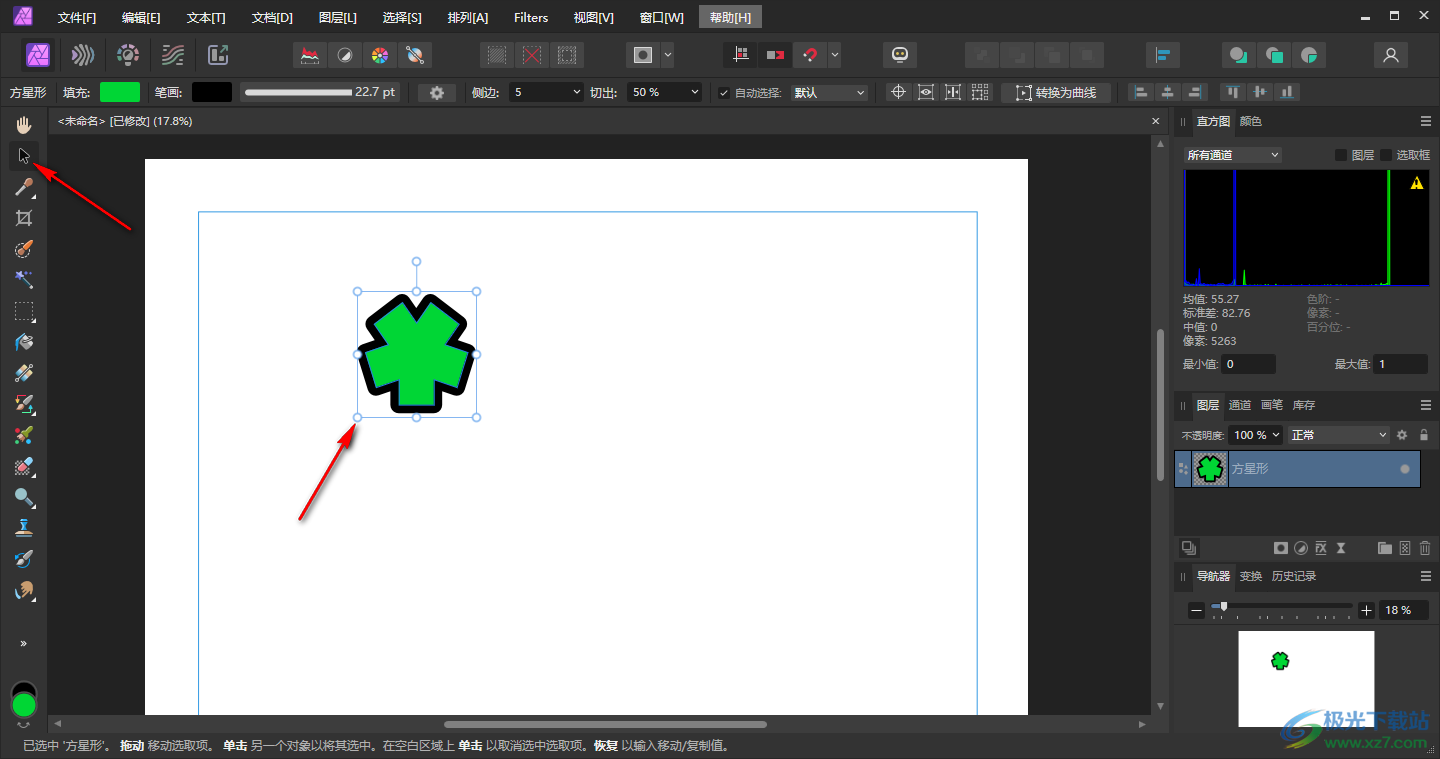
5.那么我们点击页面顶部的【笔画】选项,在打开的下拉框中点击勾选【随对象缩放】选项。
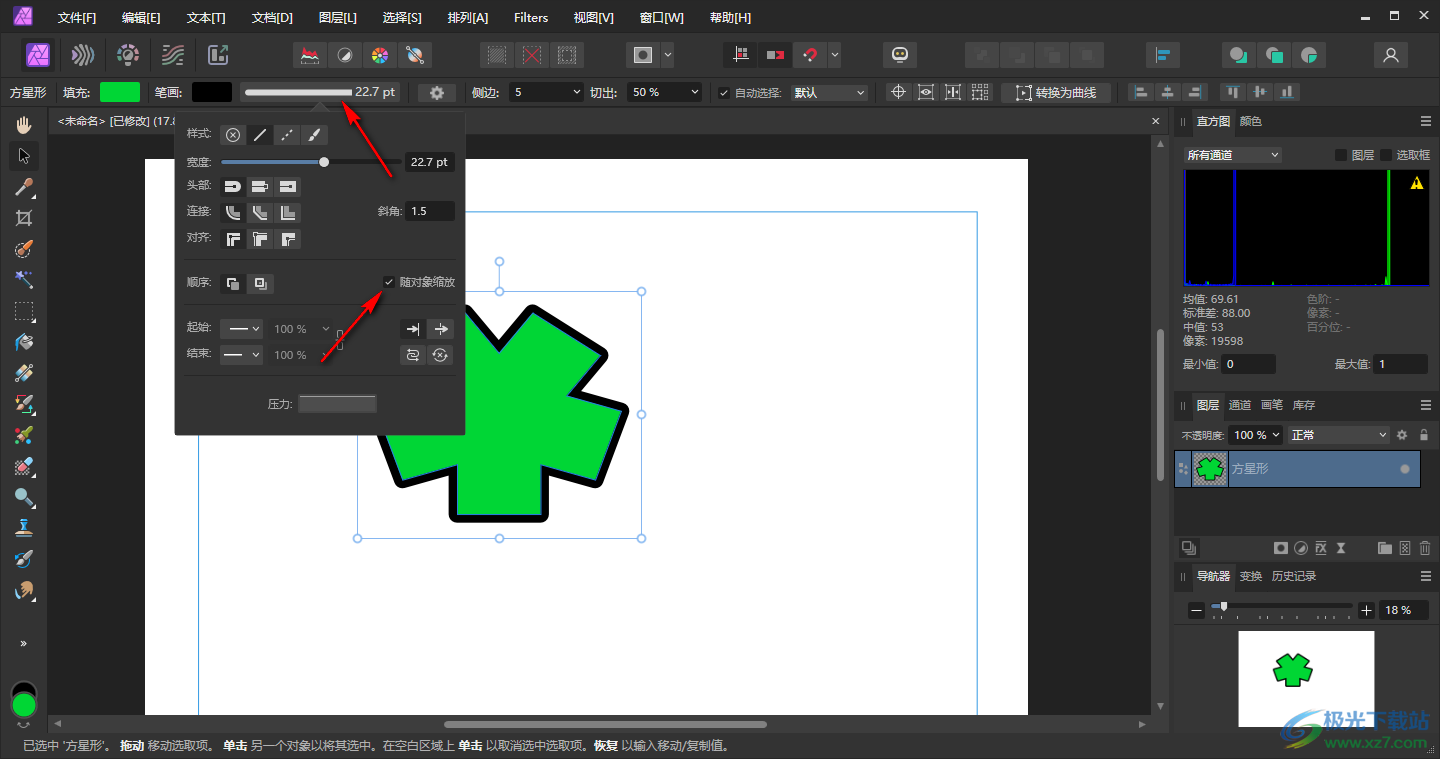
6.这时,我们重新用鼠标拉动边框来缩小图形,那么描边就会随着图形的缩放而缩放,如图所示。
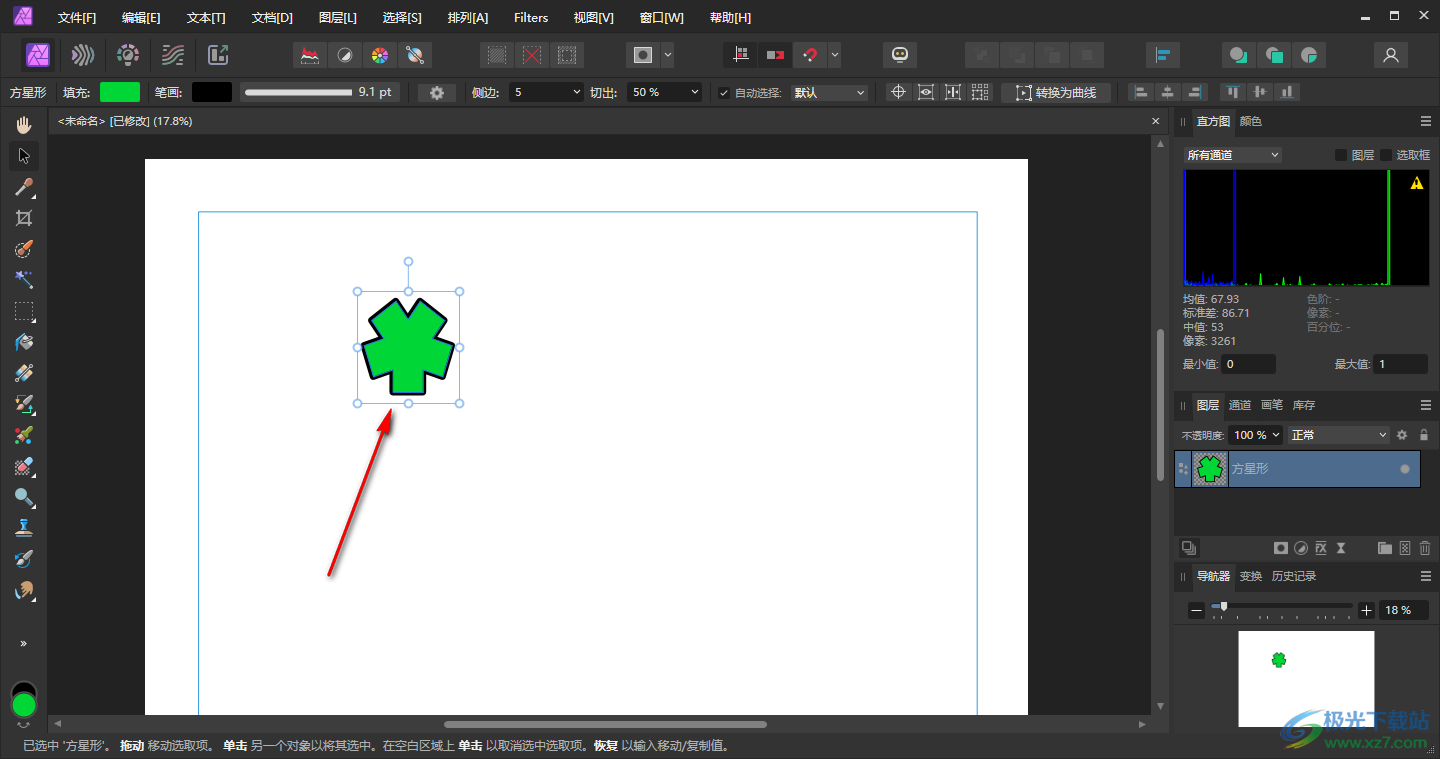
以上就是关于如何使用Affinity Photo2设置描边随着图形缩放而缩放的具体操作方法,我们在设置图形描边的时候,想要让图形的描边随着缩放而缩放,那么就可以通过在设置描边的窗口中,将随对象缩放功能启用即可,感兴趣的话可以操作试试。
[download]596794[/download]
相关推荐
相关下载
热门阅览
- 1百度网盘分享密码暴力破解方法,怎么破解百度网盘加密链接
- 2keyshot6破解安装步骤-keyshot6破解安装教程
- 3apktool手机版使用教程-apktool使用方法
- 4mac版steam怎么设置中文 steam mac版设置中文教程
- 5抖音推荐怎么设置页面?抖音推荐界面重新设置教程
- 6电脑怎么开启VT 如何开启VT的详细教程!
- 7掌上英雄联盟怎么注销账号?掌上英雄联盟怎么退出登录
- 8rar文件怎么打开?如何打开rar格式文件
- 9掌上wegame怎么查别人战绩?掌上wegame怎么看别人英雄联盟战绩
- 10qq邮箱格式怎么写?qq邮箱格式是什么样的以及注册英文邮箱的方法
- 11怎么安装会声会影x7?会声会影x7安装教程
- 12Word文档中轻松实现两行对齐?word文档两行文字怎么对齐?
网友评论